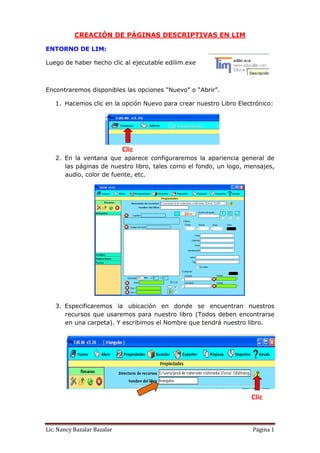
Tarea2 nancy
- 1. CREACIÓN DE PÁGINAS DESCRIPTIVAS EN LIM ENTORNO DE LIM: Luego de haber hecho clic al ejecutable edilim.exe Encontraremos disponibles las opciones “Nuevo” o “Abrir”. 1. Hacemos clic en la opción Nuevo para crear nuestro Libro Electrónico: Clic 2. En la ventana que aparece configuraremos la apariencia general de las páginas de nuestro libro, tales como el fondo, un logo, mensajes, audio, color de fuente, etc. 3. Especificaremos la ubicación en donde se encuentran nuestros recursos que usaremos para nuestro libro (Todos deben encontrarse en una carpeta). Y escribimos el Nombre que tendrá nuestro libro. Clic Lic. Nancy Bazalar Bazalar Página 1
- 2. 4. Los recursos de nuestra carpeta (Directorio de recursos) se visualizaran en el panel izquierdo de la pantalla: Estos íconos permiten: 1. Editar una imagen; 2. Traer un archivo 3. Actualizar el almacén; 4. Borrar un archivo 5. Podemos colocar una imagen de fondo y un logotipo, los cuales seleccionamos de nuestro directorio de recursos (Imágenes), bastará con seleccionar la imagen y arrastrar hacia su ubicación correspondiente Clic Arrastrar y soltar Lic. Nancy Bazalar Bazalar Página 2
- 3. 6. Puedes escoger los botones que aparecerán en LIM, activando las casillas, así como los colores de fondo, barra, banda y texto Clic Clic 7. Luego escribimos los datos de nuestro Libro: Título, subtítulo, Autor, los mensajes de evaluación e insertar algún archivo de audio para los mensajes, arrastrando desde nuestra carpeta de recursos. Clic Lic. Nancy Bazalar Bazalar Página 3
- 4. Nuestro libro quedaría Con las opciones que hemos elegido, nuestro libro quedaría configurado de la siguiente manera: CREACIÓN DE PÁGINAS DESCRIPTIVAS: Para crear las páginas de nuestro libro, hacemos clic en lopción páginas de la barra: Clic Nos mostrará la ventana siguiente: Lic. Nancy Bazalar Bazalar Página 4
- 5. PÁGINA IMAGEN Y TEXTO: 1. Para crear este tipo de páginas seleccionamos la opción que lleva ese nombre, aparecerá la siguiente pantalla: 2. En el cuadradito celeste se insertará la imagen o video (arrastrar y soltar), y en el rectángulo blanco, se escribe o importa el texto. Clic Escribir aquí el texto Clic Lic. Nancy Bazalar Bazalar Página 5
- 6. 3. Para lograr la ubicación deseada del texto, hacemos clic y arrastramos desde el vértice de color rojo; para cambiar el tamaño, hacemos clic en el borde inferior derecho, arrastramos y soltamos según el tamaño deseado. Clic Arrastrar y soltar 4. Podemos elegir el color de fondo del texto y el color de la fuente; también insertar sonido si lo deseamos, seleccionándolo de nuestro directorio de recursos *Al hacer clic en el recuadro “Auto” haremos que el sonido insertado se ejecute automáticamente Lic. Nancy Bazalar Bazalar Página 6
- 7. 5. Obtendremos una página de esta forma: Clic aquí para visualizar el resultado (Vista previa) Nos mostrará: Para Guardar la página hacer clic en el disquete de la parte inferior. Para insertar una nueva página, clic en: Lic. Nancy Bazalar Bazalar Página 7
- 8. PÁGINA MENÚ: La página menú sirve para mostrar información organizada a través de “Botones” que nos permitirán acceder a ella haciendo clic sobre cada uno de ellos. 1. Para su creación en la opción páginas seleccionamos “Menú” 2. Nos mostrará la ventana siguiente: 3. Podemos escribir un título a nuestra página y elegir los colores de fondo y texto: Título Lic. Nancy Bazalar Bazalar Página 8
- 9. 4. Luego se escribe el nombre que tendrá cada botón del menú, al lado izquierdo de cada botón del menú se encuentra la opción que nos permitirá interactuar entre ellos para ingresar la información o mostrarnos el contenido de cada uno. Hacer clic para navegar entre los botones 5. Hacer clic sobre el cuadro texto para ingresar la información de cada botón, se activará un pequeño editor: 6. Nos mostrará: *Al igual que en otras páginas, puede insertar archivo de audio Lic. Nancy Bazalar Bazalar Página 9
- 10. Pre- visualizando: *Guardar la página. Se recomienda ir guardando el documento, haciendo clic en la opción GUARDAR de la barra de Menú del libro: Clic Elegir la ubicación y nombre del archivo, es recomendable tener los archivos de recursos y el que genera edilim en la misma carpeta. Lic. Nancy Bazalar Bazalar Página 10
